Wondershare Video Converter Ultimate, ממיר וידאו שימושי עבור Mac
טיפים וטריקים של Android / / August 05, 2021
אם אתה צריך להמיר כל סרטון, להוסיף כתוביות או לשתף אותו עם מרכז המולטימדיה שלך, Wondershare Video Converter Ultimate הוא הפיתרון שלך, שבולט גם בעת המרת סרטונים ליוטיוב, אפילו בפורמט MP4 ב -4 K פתרון הבעיה.
בעזרת Wondershare Video Converter Ultimate (VCU) תוכלו להמיר את הסרטונים שלכם כמעט בכל הפורמטים הזמינים. או שמע או וידאו בצורה מהירה ופשוטה מאוד.
כמו כן, אם יש לכם מרכז מולטימדיה בבית, תוכלו להעביר את הקבצים ישירות אליהם מהמחשב בלחיצה אחת.
Wondershare Video Converter Ultimate כולל תכונות רבות נוספות, כגון הורדת קטעי וידאו מ- YouTube ל- MP4 או MP3, הקלטת סרטונים במדיה פיזית או הפכה ל- ISO, או אפילו הוספת כתוביות וכל הפרטים בסרטון שלך קוֹבֶץ.
תוכן עניינים
-
1 המרת סרטון באמצעות Wondershare Video Converter Ultimate
- 1.1 הקלטה ועריכה של סרטונים
- 1.2 הורד מיוטיוב באמצעות Wondershare VCU
- 1.3 שרת מדיה שימושי ביותר
- 2 אפשרויות מעניינות ב- Wondershare Video Converter Ultimate
- 3 כיצד להמיר וידאו עם Wondershare Video Converter Ultimate
- 4 יצירת קובצי GIF, הקלטת מסך ופונקציות אחרות
- 5 הורד את Wondershare Video Converter Ultimate
המרת סרטון באמצעות Wondershare Video Converter Ultimate
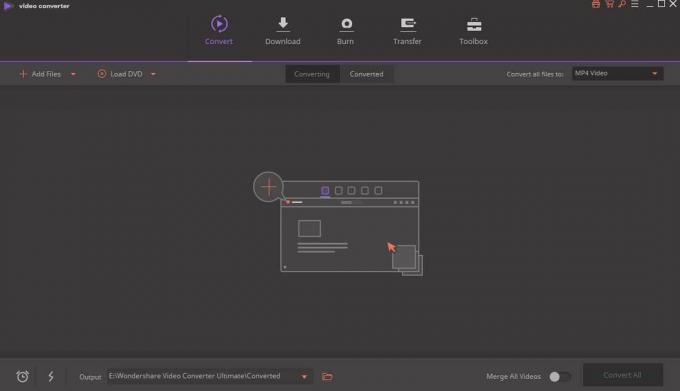
תהליך זה הוא פשוט מאוד עם Wondershare Video Converter Ultimate. אנחנו רק צריכים לגרור את הווידאו הרצוי ליישום Wondershare Video Converter Ultimate במחשב האישי או ב- Mac שלנו.
לאחר השילוב, אנו בוחרים את סוג הפורמט לביצוע ההמרה, זה יכול להיות MP4, MOV, AVI, MP4 ב -4 K, MOV ב 4K... ועוד וכו '.
בנוסף, יש לו תמיכה ב HD ו- 3D סרטונים. זה מעניין מכיוון שנוכל לייצא סרטונים ישירות בתלת מימד, ואפילו להמיר אותם לערוץ היוטיוב שלנו.
לאחר ההמרה נוכל להעביר אותו למכשיר נייד, לשמור אותו או אפילו לשתף אותו ברשתות חברתיות, כולל YouTube או Vimeo.
הפאנל שבו מוצעות כל האפשרויות הללו הוא ממש אינטואיטיבי, לא תתקשו להמיר את הסרטונים המועדפים עליכם באמצעות Wondershare Video Converter Ultimate.
הקלטה ועריכה של סרטונים

כאן יש לנו אפשרות מעניינת באמת. מתוך Record, אנו יכולים לפרוש את כל הסרטונים שלנו כך שהם יישארו מקצועיים בצורה אינטואיטיבית מאוד.
הודות לאפשרויות ש- Grabar מציע לנו, אנו יכולים ליצור סרטון עם כמה קטעים, בהם Wondershare VCU מציע נושאים שונים תלוי בסוג התוכן.
ניתן להכין את הסרטונים בשני פורמטים, 16: 9 ו -4: 3. לכן, תלוי בטלוויזיה שיש לך או שהעבודה מיועדת אליה, היא תסתגל הרבה יותר טוב.
יש לנו כמות מדהימה של אפשרויות, החל ממקצועות בית הספר ועד עסקים, עוברים חגים או חגים. איתם נוכל לחדש את הסרטון שלנו כך שהצופה יוכל לבחור רגע ספציפי.
בזמן ההקלטה יש לנו את הגדרות האיכות, אנו יכולים לבחור בין טוב למקסימום. אם אנו בוחרים את המקסימום, ייקח קצת יותר זמן ליצור את התוכן שלנו. כמובן, האמת היא שהבדיקות שערכו תהליך זה היו מהירות מאוד.
כאשר אנו מייצאים את הסרטון כדי להקליט אותו בתמיכה מסוימת, יש לנו כמה אפשרויות. הקלט אותו בתיקיית DVD, תיקיית DVD, מדיה DVD או קובץ ISO. כאן יש לבחור את הפורמט המתאים לנו ביותר לסוג הוידאו שאנו עושים.
הורד מיוטיוב באמצעות Wondershare VCU
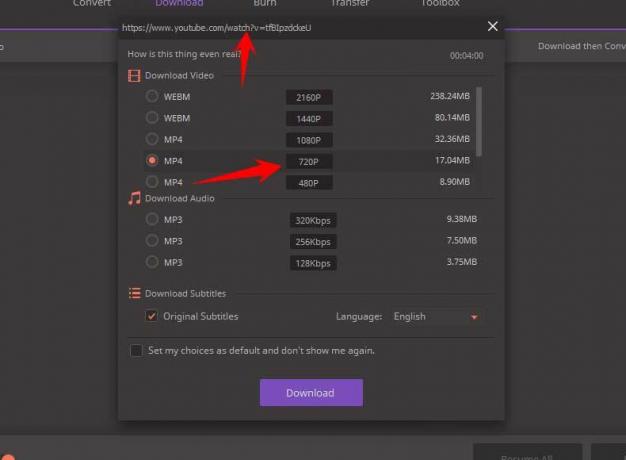
כן, ניתן להוריד קטעי וידאו מ- YouTube, להמיר אותם לפורמט הרצוי, כמו ה- MP4 הפופולרי, או אפילו לחלץ את הצליל של שיר שאנחנו אוהבים. כל זאת מכיוון ש- Wondershare Video Converter Ultimate יודע לעשות זאת, בצורה פשוטה ומהירה.
על מנת להוריד סרטונים מיוטיוב ואז לייצא אותם ל- MP3 כדי לקבל את האודיו, נצטרך להתקין סיומת שהם מספקים לנו. מכיוון שהוא אופציונלי, נצטרך לאכלס אותו. זה תהליך מהיר, זה לוקח כמה שניות.
לאחר שהתקנו את התוסף, נצטרך לאתר את הסרטון המועדף עלינו, כאשר כבר יש לו אותו, לחץ על כפתור "הורד" וזהו, הסרטון שלנו יתחיל להוריד. יש לנו שתי חלופות:
- העתקת כתובת האתר: אם נעתיק את כתובת הווידיאו ואז נלחץ על כפתור "הדבק כתובת אתר" (בתוך Wondershare VCU) יהיה לנו את הסרטון מוכן להתחיל להוריד.
- גְרָר: אפשרות מעניינת נוספת היא לבחור ולגרור את כתובת האתר של הסרטון, ישירות אל Wondershare Video Converter Ultimate. בקסם, הסרטון שלנו יתחיל להוריד.
כפי שאתה יכול לראות, ב- Wondershare Video Converter Ultimate פעולת האפשרויות שלך היא ממש פשוטה לשימוש, בנוסף לכך שהיא נעשית במהירות רבה.
שרת מדיה שימושי ביותר

שרת המדיה של Wondershare Video Converter Ultimate מאפשר לנו להעביר את קבצי האודיו ווידאו ישירות לטלוויזיה החכמה שלנו. גם אם יש לנו מכשיר כמו Apple TV או Chrome כמו למשל.
עלינו לבחור את הקובץ שלנו באופן מקומי, כלומר את הקובץ שאנו שומרים במחשב האישי או ב- Mac שלנו. זה יכול להיות סרט, סדרה, וידאו ביתי, מוסיקה ...
ברגע שאנחנו בוחרים אותו, Wondershare Video Converter Ultimate מציע לנו נגן עם כפתור ספציפי כדי לשתף אותו עם מכשיר המולטימדיה שלנו.
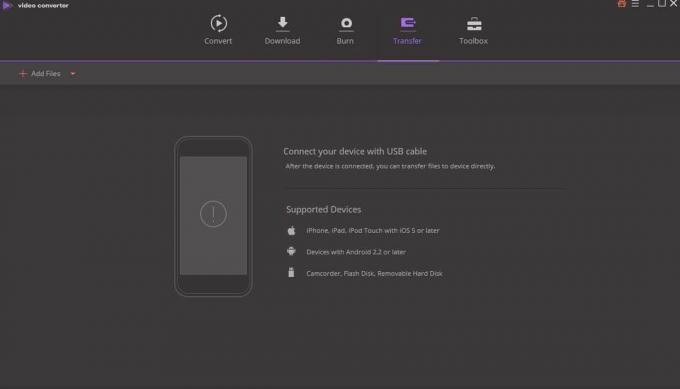
אפשרויות מעניינות ב- Wondershare Video Converter Ultimate
בנוסף לכל מה שנדון לעיל, Wondershare VCU מציע לנו גם אפשרות לייבא כתוביות לסרטונים שלנו.
זה מאפשר לנו לכלול את כל המאפיינים של אותו, כמו השנה בה נרשמה, מי משתתף, איכות השמע, מצב הווידאו וכל מה שאנחנו יכולים לחשוב עליו כדי להפוך את החומר שלנו למלא כמו אפשרי.
זה באמת שימושי אם יש לנו סוג כזה של שרת מולטימדיה בבית כדי לצפות בכל הסרטים או סדרות הטלוויזיה שלנו. בצורה זו, יהיה לנו את זה מסודר ומפורט מאוד.
זה ברור ש Wondershare Video Converter Ultimate היא תוכנית שימושית, היא משרתת גם את Mac וגם את Windows ומציעה לנו שירות יציב, מהיר ויעיל באמת. במקרה שלנו, מצאנו שזה אלטרנטיבה מצוינת ל להמיר קטעי וידאו מ- YouTube ל- MP4 ב- Mac בלי לסבך ולהשיג איכות גבוהה, אפילו בפורמט 4K.
התוכנה הגיעה זה עתה לגרסה 10 ולאורך כל הגרסאות המפתחים שלה השתפרו ו לשכלל אותו, כדי להגיע למה שהוא היום: אחד ממירי הווידאו שמקבלים יותר פורמטים (יותר מ -1,000) ו קל יותר לשימוש.
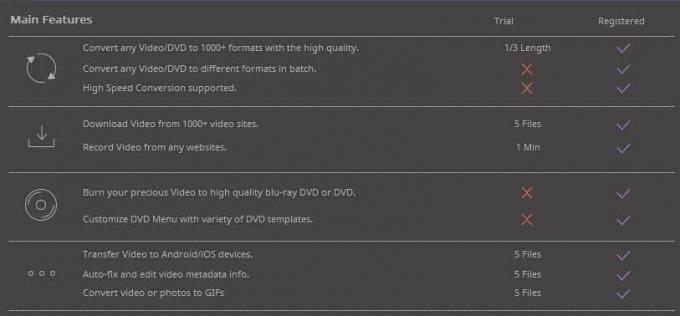
אני חושב שהדרך הטובה ביותר להראות את קלות השימוש ב- Video Converter Ultimate היא עם דוגמה, לכן בשורות הבאות, אני מסביר כיצד להמיר סרטון mkv ל mp4 כדי שיהיה תואם לאפליקציית הווידיאו של אייפון ואייפד בשלוש בלבד צעדים.
כיצד להמיר וידאו עם Wondershare Video Converter Ultimate
1.- השלב הראשון הוא העלאת הסרטון או הסרטונים שברצונך להמיר. לשם כך, כל שעליך לעשות הוא לגרור את הקבצים המקוריים למסך הראשי של התוכנה.

2.- לאחר טעינת הסרטונים יהיה עליכם לבחור בפורמט הפלט. יש לך שתי אפשרויות: ליצור וידאו לווידיאו או להגדיר את אותו פורמט פלט לכל הסרטונים ברשימה. בדוגמה אבחר את אותו הפורמט לכולם. לשם כך אני לוחץ על המר את כל המשימות ל ומתפריט הנפתח אני בוחר באפשרות שאני צריך, במקרה זה, אפל אייפון 7,7 פלוס בתוך ה מכשירים הכרטיסייה.

3. - השלב האחרון הוא ללחוץ על ה- המר הכל כפתור והתוכנה תתחיל לעבוד באופן אוטומטי.

תלוי במספר הסרטונים שעליך להמיר, משך הזמן, הרזולוציה והעוצמה של ה- Mac שלך ייקח פחות או יותר זמן.
כפי שאתה יכול לראות, התוכנה קלה לשימוש ותוך מספר שניות תוכל לטעון רשימה ארוכה של סרטונים ולהגדיר את התוכנית כך שתמיר את כולם לפורמט שאתה זקוק לו.
כמו כן, אם תרצו תוכלו לבצע פעולות נוספות לפני המרת סרטון. אם תלחץ על הסמלים המופיעים מתחת לתצוגה המקדימה של הסרטון תוכל להחיל שינויים כגון חתכים, להציג אפקטים, לשנות את יחס הממדים וכו 'וכו'... פונקציות קצת יותר מתקדמות וזה יכול להיות שימושי ב מקרים מסוימים.
יצירת קובצי GIF, הקלטת מסך ופונקציות אחרות
תפקידה העיקרי של התוכנה הוא להמיר קטעי וידאו מתבנית לפורמט אחר, אך היא אינה כלי השירות היחיד שיש לה.
הודות לתוכנה זו תוכלו גם להקליט קבצי וידאו על גבי תקליטורים או תקליטורי DVD, להוריד קטעי וידאו מדפים שונים, ליצור קובצי GIF מונפשים מסרטונים, לבצע הקלטות של מסך ה- Mac שלך, לשדר תכנים לטלוויזיה כשרת מולטימדיה, להמיר סרטונים לפורמטים התואמים ל- VR (Virtual Reality) ואפילו להעביר קבצים ישירות למכשירי iOS או Android.
כלומר, תוכנה זו מכסה רבים מהצרכים של אנשים שעובדים באופן קבוע עם קבצי וידאו וזקוקים לקלות לעשות זאת כפי שניתן לראות בסרטון המצגת הבא.
הורד את Wondershare Video Converter Ultimate
ממיר וידאו אולטימטיבי זמין דרך אתר Wondershare. היא מציעה גרסת ניסיון בה תוכלו לראות אם היא מתאימה לצרכים שלכם ואם זה מה שאתם מחפשים, תוכלו לרכוש רישיון מלא מהיישום עצמו.
בדוק גם את המוצר החדש: תוכנת צריבת DVD



